使用专题图添加地图注记
当地图图层的标注数量较多时,则需要采用标签专题图的方式进行标注。标签专题图可更加智能的为地图添加注记,标签专题图将依据数据集中的某个字段,对地图要素添加注记。在数据量较大的地图注记生产中,标签专题图的方式更加方便、易用。
使用标签专题图实现地图注记时,要对图层中的对象标注某一类信息,这类信息存储在数据属性表的某个字段内,那么标签专题图就可以根据指定的字段,取出对象对应的该字段的值,将该值标注在对象附近;标签专题图可以为点、线、面对象添加注记。这是标签专题图进行标注的一般原理,在实际操作中还可以制作更加复杂的标签专题图,如标注的内容可以是经过表达式运算后的结果;标注的形式可以自由组合和定义等等。
实例一:对地图中的POI点进行标注
案例说明
以四川电子地图为例,说明制作标签专题图的具体操作。
数据说明
本案例所使用的数据为示例数据包SampleData\WebMap\Sichuan中的POI_P数据,示例数据包需要单独安装,详情请参见:获取示范数据包。
主要操作步骤
- 首先,看一下POI_P点数据的属性表,名称存储在在哪个字段中。
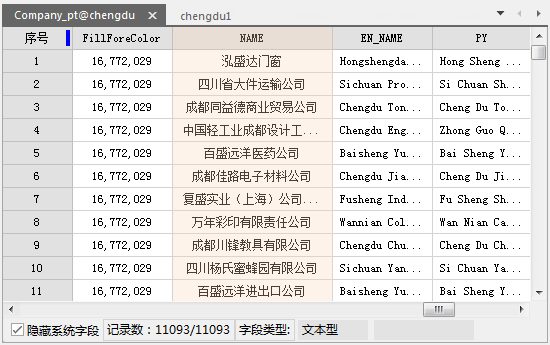
图:查看数据集属性表 - 将POI_P数据集添加到地图中,并在图层管理器中选中该图层,单击专题图选项卡标签分组中的单值风格按钮,制作一幅标签单值专题图。
- 在弹出的专题图对话框的属性面板中,将标签表达式的字段设置为“NAME”字段。
- 在风格面板中,设置单值表达式字段为“Class”。
- 在风格面板中,按住Shift键批量选中所有单值子项,单击A按钮,统一为其设置字号大小和对齐方式,字号设置为8,对齐方式设置为左中点。
- 根据实际需要分别设置不同类型的POI点的文本颜色。
- 很多POI名称较长,单行显示会影响其他地图要素显示和整体美观性,建议设置文本换行显示,在高级面板中的超长处理方式中设置为换行显示(隐藏换行符),单行文本数设置为4,对齐方式为左对齐。同时,也可通过标签预处理及换行符的方式,设置文本换行,具体操作请参见标签预处理页面。
- 由于POI数量比较密集,可能会出现标签压盖的情况,可在高级面板中文本避让缓冲范围,分别设置横向和纵向的缓冲范围为10。
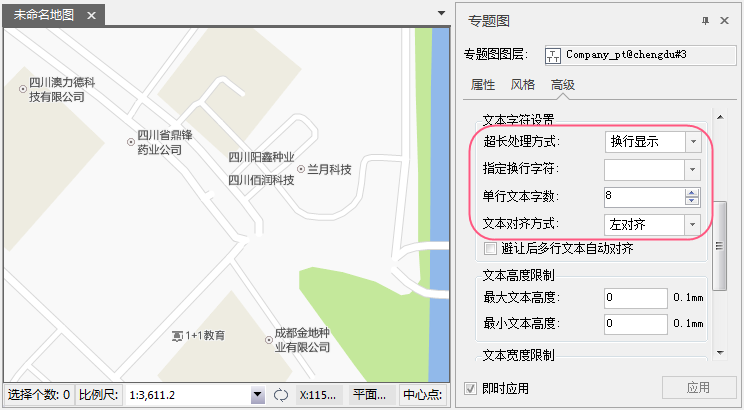
图:设置标签换行显示
实例二:道路沿线标注
案例说明
制作电子地图时,经常要给地图中的道路添加标注,即地图制图中常说的沿线标注。地图中的沿线标注要兼顾合理与美观两方面,既要花时间和心思去设计,又要充分利用制图软件的相关功能,才能使理想与现实完美结合。
下文将从沿线标注的合理设计以及SuperMap软件支持两方面,介绍道路沿线标注的实践,使您的地图沿线标注有据可依。
数据说明
本案例所使用的数据为示例数据包SampleData\WebMap\Sichuan中的OneRoad_L数据,示例数据包需要单独安装,详情请参见:获取示范数据包。
为了使地图中道路及道路沿线标注更趋于完美,在准备道路数据的时候就得做好充分准备。
- 地图中的双线道路,在小比例尺下,显示上双线就会合并为单线,单在标注的时候双线道路还是单独标注,所以在经过一些避让处理后,有时标注将于设计有一点偏差,所以为了更加完美的沿线标注效果,建议对双线道路提取中心线,在小比例尺下,显示该单线及单线标注。
- 道路的标注进行合理的分类,有的道路标注为“G101”这种编号式的标注,有的为“三环路”这种标注;由于沿线标注将基于数据的某个字段进行统一标注,所以道路的不同种信息要存储在独立的字段里,或者根据您的标注需要进行分类存储,最好不要混淆在一个字段内。
主要操作步骤
- 对道路数据制作统一风格标签专题,在专题图对话框属性面板中设置标签表达式为“Name”,即可得到如下效果。

- 从上图来看,沿线标注的文字方向和位置都是不合理的,需再对其做调整,具体操作如下:
- 在风格选项卡,将对齐方式设置为中心点,此时,沿线标注就与道路线对齐了。

- 在高级选项卡,将沿线显示方向设置为“从上到下,从左到右设置”,这样,沿线标注就符合道路名称的阅读习惯了,设置后的结果如下图所示:

- 在风格选项卡,将对齐方式设置为中心点,此时,沿线标注就与道路线对齐了。
- 沿线标注相对于道路的位置已经调整好了,下面可以调整文字的显示风格,包括字体、字号、颜色、加粗、背景透明、轮廓等其他风格,最终即可得到如下图所示的结果。

风格二
一般省道、国道等编号内容的标注,使用带背景的标签。
操作步骤
- 对道路数据制作“统一风格标签专题”,在专题图对话框属性面板中设置标签表达式为“SD”,即可得到如下效果。
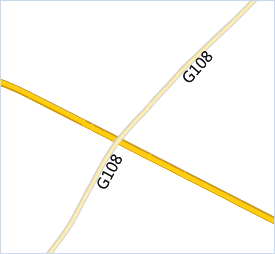
- 给标签添加背景。在专题图设置对话框中,属性选项卡的背景设置,根据需要为标签添加背景,本实例选择“圆角矩形”,然后可以单击设置按钮,可设置背景风格,如背景颜色、透明度等。这里设置背景为无边框的纯色填充风格。
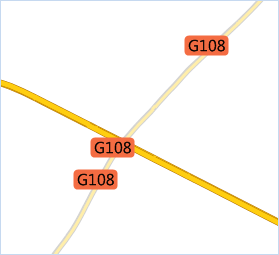
- 调整标签与道路的相对位置:在风格选项卡中设置对齐方式为“中心基线”;在高级选项卡中设置沿线显示方式为“从上到下,从左到右放置”,然后勾选“固定文本角度”,使得标注与道路的相对位置合理。
- 在风格面板中,设置文字的字体、大小、颜色等,从而达到更加美观的效果,如下图所示。
-




